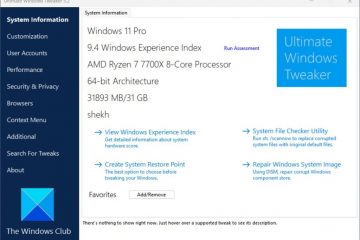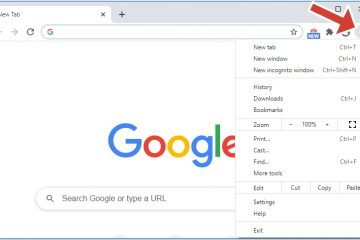Cardurile SD sunt încă una dintre cele mai simple modalități de a transfera fotografii, videoclipuri și documente între dispozitive. De obicei, Windows 10 le poate detecta automat, dar uneori este posibil să nu vedeți cardul să apară în File Explorer. Iată cum să deschideți, să accesați și să remediați orice problemă de detectare a cardului SD pe computer.
1. Verificați dacă cardul SD este introdus corect
Înainte de a încerca orice remediere software, asigurați-vă că cardul SD este introdus complet în laptop sau în cititorul extern. Un card slăbit sau parțial conectat adesea nu va apărea deloc. Dacă computerul nu are un slot încorporat, conectați în schimb un cititor de carduri SD USB.
Cum să vă identificați tipul de slot
Uitați-vă la documentația dispozitivului sau căutați online specificațiile acestuia pentru a verifica dacă acceptă carduri SD, miniSD sau microSD de dimensiune completă. Unele modele citesc doar carduri SDHC sau SDXC. Cunoașterea tipului dvs. de slot vă ajută să preveniți erorile de compatibilitate atunci când utilizați carduri de mare capacitate.
Odată deschis, puteți copia, muta sau șterge fișiere la fel ca pe orice unitate USB. Pentru a rămâne organizat, redenumiți cardul SD făcând clic dreapta pe el și selectând Redenumire. Acest lucru face mai ușor de găsit în timpul conexiunilor viitoare.
3) Utilizați Gestionarea discurilor dacă cardul SD nu apare
Dacă cardul SD nu apare în File Explorer, este posibil să fie recunoscut de Windows. Faceți clic dreapta pe butonul Start și selectați Gestionare disc. Acest instrument listează toate unitățile de stocare detectate de computer.
Dacă cardul apare în Disk Drive fără o literă, faceți clic dreapta pe Schimbare → OK → Atribuiți o litera. Cardul SD ar trebui să se afișeze acum în File Explorer sub acea literă.
4) Actualizați sau reinstalați driverele cardului SD
Problemele driverului pot împiedica afișarea sau funcționarea corectă a cardului dvs. Deschideți Manager dispozitive, extindeți Unități de disc sau Dispozitive cu tehnologie de memorie, faceți clic dreapta pe intrarea cardului SD și selectați Actualizare driver. Alegeți căutarea automată pentru a permite Windows să găsească actualizări compatibile.
src=”https://www.digitalcitizen.life/wp-content/uploads/2025/11/update-driver-how-to-open-sd-card-on-windows-10.png”>
Căutați actualizări Windows
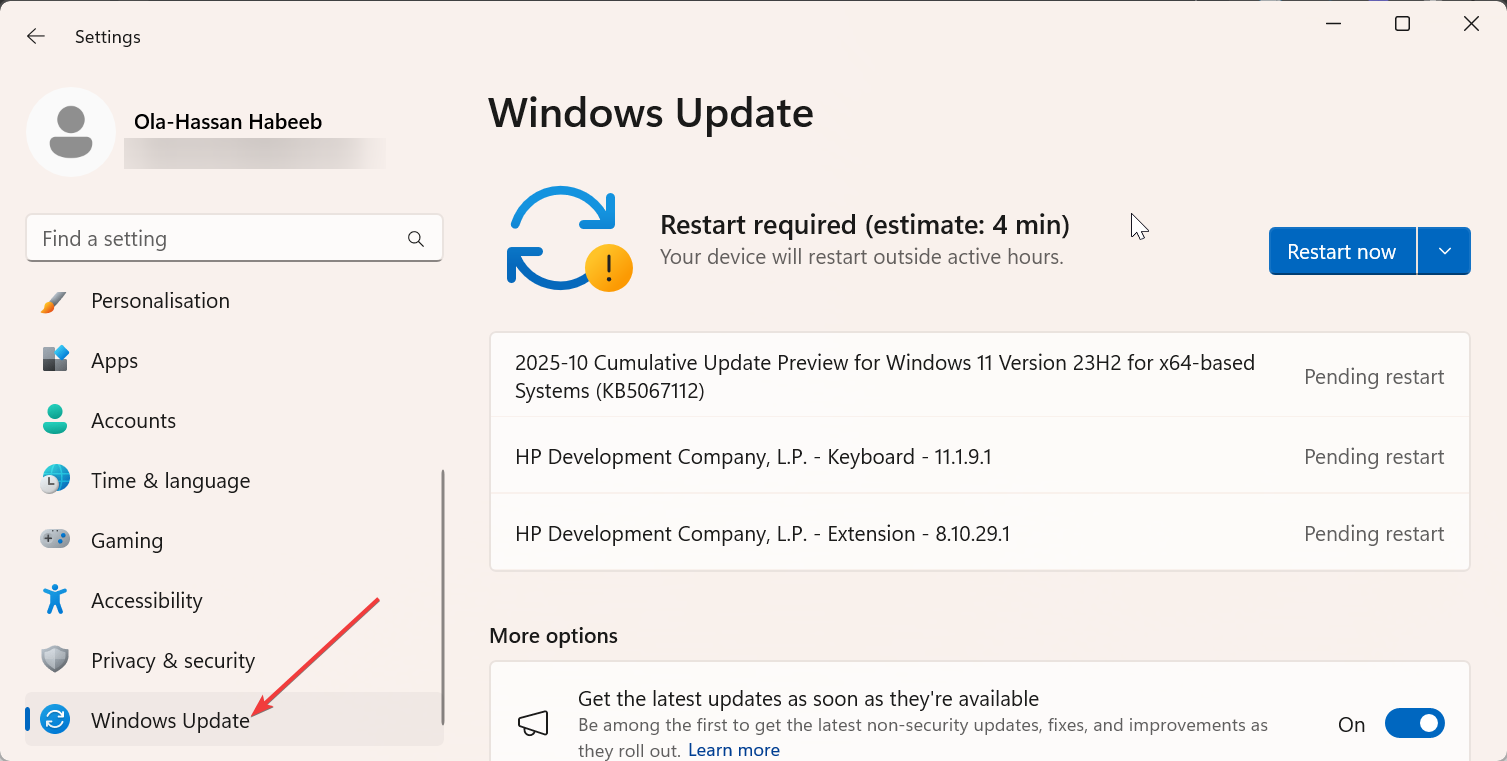
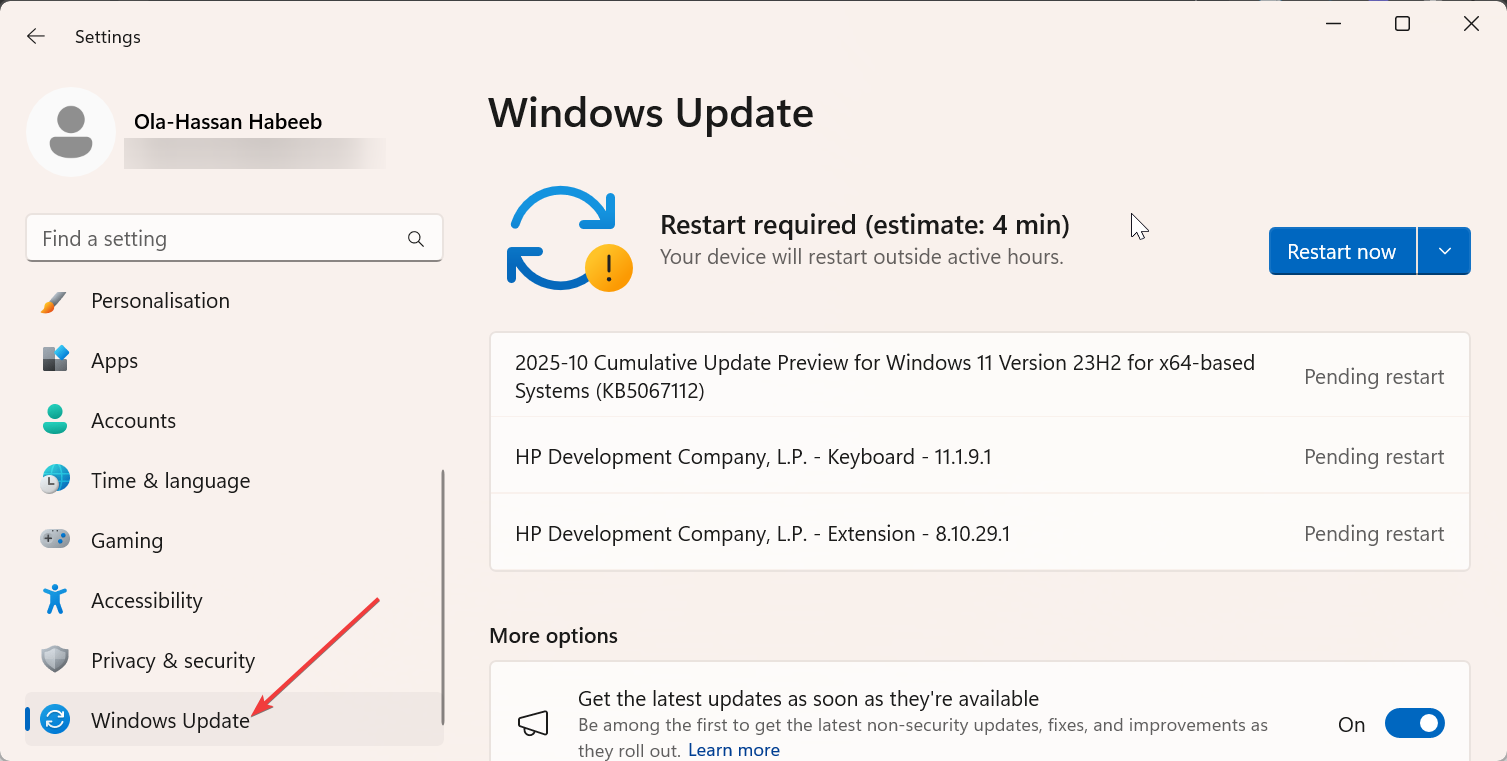
Uneori, driverele de citire SD sunt incluse la pachet cu actualizări opționale pentru Windows. Accesați Setări → Actualizare și securitate → Actualizare Windows → Verificați actualizările și instalați tot ce este listat. Reporniți computerul după finalizarea actualizărilor.
5) Scoateți în siguranță cardul SD
După ce ați terminat de transferat sau editat fișiere, faceți clic dreapta pe cardul SD și selectați Eject. De asemenea, puteți utiliza pictograma Înlăturare în siguranță a hardware-ului din bara de sistem pentru a preveni pierderea datelor.
Rețineți că scoaterea cardului SD în timp ce fișierele sunt încă transferate poate deteriora sistemul de fișiere sau poate face cardul să nu fie citit. Așteptați întotdeauna ca Windows să confirme că este sigur înainte de a-l scoate fizic.
6) Depanarea tabelului de referință rapidă
Cardul SD nu se afișează în File Explorer: puteți remedia acest lucru atribuind o literă prin Gestionarea discurilor. Fișierele par corupte: executați verificarea erorilor sau formatați cardul pentru a remedia acest lucru. Transfer lent de fișiere: acest lucru este cauzat de obicei de un card sau un port cu viteză redusă. Îl puteți remedia folosind un cititor USB 3.0 sau un card UHS. Windows nu poate detecta cardul SD: actualizați sau reinstalați driverele.
Sfaturi pentru o performanță mai bună a cardului SD
Evitați să vă umpleți complet cardul SD-lăsați 15–20 % spațiu liber pentru a menține performanța. Utilizați carduri UHS-I sau UHS-II de mare viteză pentru videoclipuri 4K sau fotografii mari. Rulați o verificare ocazională a erorilor prin File Explorer → Proprietăți → Instrumente → Verificare pentru a detecta și remedia sectoarele defecte.
Întrebări frecvente
De ce cardul meu SD nu apare în File Explorer? Este posibil să nu aibă o literă de unitate, cititorul ar putea fi deteriorat sau driverele ar putea fi învechite. Utilizați Gestionarea discurilor sau Managerul dispozitivelor pentru a verifica detectarea și a reatribui literele dacă este necesar.
Pot folosi un card microSD cu un adaptor? Da. Asigurați-vă că adaptorul se potrivește cu dimensiunea cardului și că acceptă același standard SDHC sau SDXC. Un adaptor slăbit poate cauza deconectarea frecventă a cardului.
Care este cel mai bun format pentru un card SD pe Windows 10? Alegeți FAT32 pentru carduri de până la 32 GB sau exFAT pentru 64 GB și mai mult. Aceste formate asigură cea mai bună compatibilitate între dispozitivele și camerele Windows.
Rezumat
Introduceți cardul SD în siguranță în slot sau cititor. Deschideți-l prin File Explorer sub Acest PC. Utilizați Gestionarea discurilor dacă nu apare. Actualizați sau reinstalați driverele cititorului de carduri. Formatați numai atunci când este necesar și scoateți în siguranță.
Concluzie
Deschiderea unui card SD pe Windows 10 este de obicei la fel de simplă precum găsirea lui în File Explorer. Dacă computerul dvs. nu îl recunoaște, instrumente precum Gestionarea discurilor sau Managerul dispozitivelor pot rezolva rapid majoritatea problemelor. Odată detectat, vă puteți gestiona și transfera fișierele în siguranță, fără risc de corupție.